PPT如何去除文字下方的红色波浪线 PPT去除文字下方的红色波浪线的方法
(福利推荐:你还在原价购买阿里云服务器?现在阿里云0.8折限时抢购活动来啦!4核8G企业云服务器仅2998元/3年,立即抢购>>>:9i0i.cn/aliyun)
很多小伙伴都喜欢使用PPT软件对演示文稿进行编辑,因为在wps页面中我们可以对演示文稿进行编辑,还可以在幻灯片中添加各种内容,例如文字、图片、图表等。有的小伙伴在使用WPS对演示文稿进行编辑的过程中想要去除文字下方的红色波浪线,但又不知道该怎么进行设置,其实很简单,我们只需要右键单击文字所在文本框,然后打开字体选项,接着在字体设置页面中打开下划线类型选项,最后在下拉列表中点击选择“无”选项即可。有的小伙伴可能不清楚具体的操作方法,接下来小编就来和大家分享一下PPT去除文字下方的红色波浪线的方法。
PPT去除文字下方的红色波浪线的方法
1、第一步,我们在电脑中点击打开WPS软件,然后在WPS页面中点击打开一个演示文稿

2、第二步,打开演示文稿之后,我们在幻灯片编辑页面中点击带有红色波浪线的文字所在文本框,然后右键单击选择“字体”选项

3、第三步,进入字体设置页面之后,我们在该页面中点击打开“下划线类型”选项

4、第四步,打开下划线类型选项之后,我们在下拉列表中点击选择“无”选项,然后点击“确定”选项

5、第五步,点击确定选项之后,我们回到幻灯片页面,然后在该页面中就能看到原本的红色波浪线消失了

以上就是小编整理总结出的关于PPT去除文字下方的红色波浪线的方法,我们在WPS页面中点击打开需要编辑的演示文稿,然后在幻灯片页面中右键单击一个文本框,接着打开字体选项,最后在字体弹框中打开下划线类型选项,然后在下拉列表中点击“无”选项,再点击确定选项即可,感兴趣的小伙伴快去试试吧。
相关文章
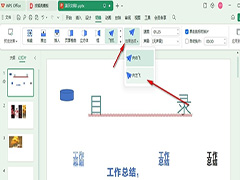
PPT幻灯片如何设置飞机切换效果 PPT幻灯片设置飞机切换效果的方法
我们在制作ppt时,可以经常看到切换时有纸飞机飞出的效果,非常酷,那么这种效果是如何制作的,下面就来一起看看吧2024-01-10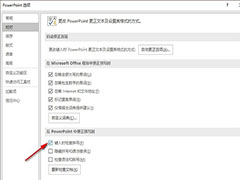
PPT如何设置键入时检查拼写 PPT幻灯片设置键入时检查拼写的方法
PPT是一款演示文稿编辑程序,在幻灯片中输入文字、或是插入图表、图片等内容,在编辑的过程中为了减少文字输入错误,可以设置键入时检查拼写,但是我们应该在哪里设置呢?接2024-01-09 复制ppt粘贴怎么不行?ppt文档中不能复制粘贴,该怎么办呢?下面我们就来看看PPT无法复制粘贴的解决方法2023-12-17
复制ppt粘贴怎么不行?ppt文档中不能复制粘贴,该怎么办呢?下面我们就来看看PPT无法复制粘贴的解决方法2023-12-17
PPT如何在自定义工具栏添加功能? PPT快速访问工具栏快捷键添加方法
PPT如何在自定义工具栏添加功能?ppt常用的功能一般都会放到快速访问工具栏中,方便操作,该怎么加新功能呢?下面我们就来看看PPT快速访问工具栏快捷键添加方法2023-10-25 在制作PPT时添加背景音乐可以增加气氛和吸引观众的注意力,但在特定情况下,我们可能需要去除PPT中的背景音乐,该怎么操作呢?详细请看下文介绍2023-10-24
在制作PPT时添加背景音乐可以增加气氛和吸引观众的注意力,但在特定情况下,我们可能需要去除PPT中的背景音乐,该怎么操作呢?详细请看下文介绍2023-10-24 ppt自动播放怎么设置关闭?PPT放映怎么取消自动播放?PPT自动放映使得演示者可以轻松地展示幻灯片,而不需要手动控制每一页的翻转,该怎么关闭自动播放呢?详细请看下文介2023-10-24
ppt自动播放怎么设置关闭?PPT放映怎么取消自动播放?PPT自动放映使得演示者可以轻松地展示幻灯片,而不需要手动控制每一页的翻转,该怎么关闭自动播放呢?详细请看下文介2023-10-24 ppt和pptx有什么区别?虽然PPT和PPTX在某些方面存在一些差异,但这些差异主要影响了文件的编辑和传输等,详细请看下文介绍2023-10-24
ppt和pptx有什么区别?虽然PPT和PPTX在某些方面存在一些差异,但这些差异主要影响了文件的编辑和传输等,详细请看下文介绍2023-10-24 ppt怎么剪辑视频?ppt中的视频想要剪辑,该怎么操作呢?下面我们就来看看ppt对视频时长进行剪切的技巧2023-10-24
ppt怎么剪辑视频?ppt中的视频想要剪辑,该怎么操作呢?下面我们就来看看ppt对视频时长进行剪切的技巧2023-10-24 ppt封面图片怎么弄?ppt幻灯片中有视频,想要截取画面作为封面,该怎么操作呢?下面我们就来看看pp将视频画面设置封面图片的技巧2023-10-24
ppt封面图片怎么弄?ppt幻灯片中有视频,想要截取画面作为封面,该怎么操作呢?下面我们就来看看pp将视频画面设置封面图片的技巧2023-10-24
ppt转pdf图片变模糊怎么办? PPT转PDF时图片像素变低的解决办法
ppt转pdf图片变模糊怎么办?ppt文件转换成pdf后,发现图片都很模糊,像素降低了,该怎么办呢?下面我们就来看看PPT转PDF时图片像素变低的解决办法2023-10-08








最新评论